Problyは、PragmaticMachineLearningチームによって開発され、GitHubでオープンソース化されたスプレッドシートツールで、従来のスプレッドシートの機能と強力なAIデータ分析機能を兼ね備えている。ユーザーがExcelのようにデータを管理できるだけでなく、内蔵のPython実行環境とAIチャットを通じて、データの詳細な分析と視覚化を直接行うことができる。データの整理、数式の計算、グラフの生成、AIを使った洞察など、Problyはワンストップショップだ。このプロジェクトでは、最新のフロントエンド技術(Next.jsやReactなど)とPyodide(WebAssemblyベースのPythonランタイム)を使用しているため、データ愛好家や開発者、データを迅速に分析する必要のある小規模チームに適している。オープンソースプロジェクトであるため、ユーザーはコードを自由にダウンロード、変更、貢献することができ、実用的で拡張性に富んでいる。
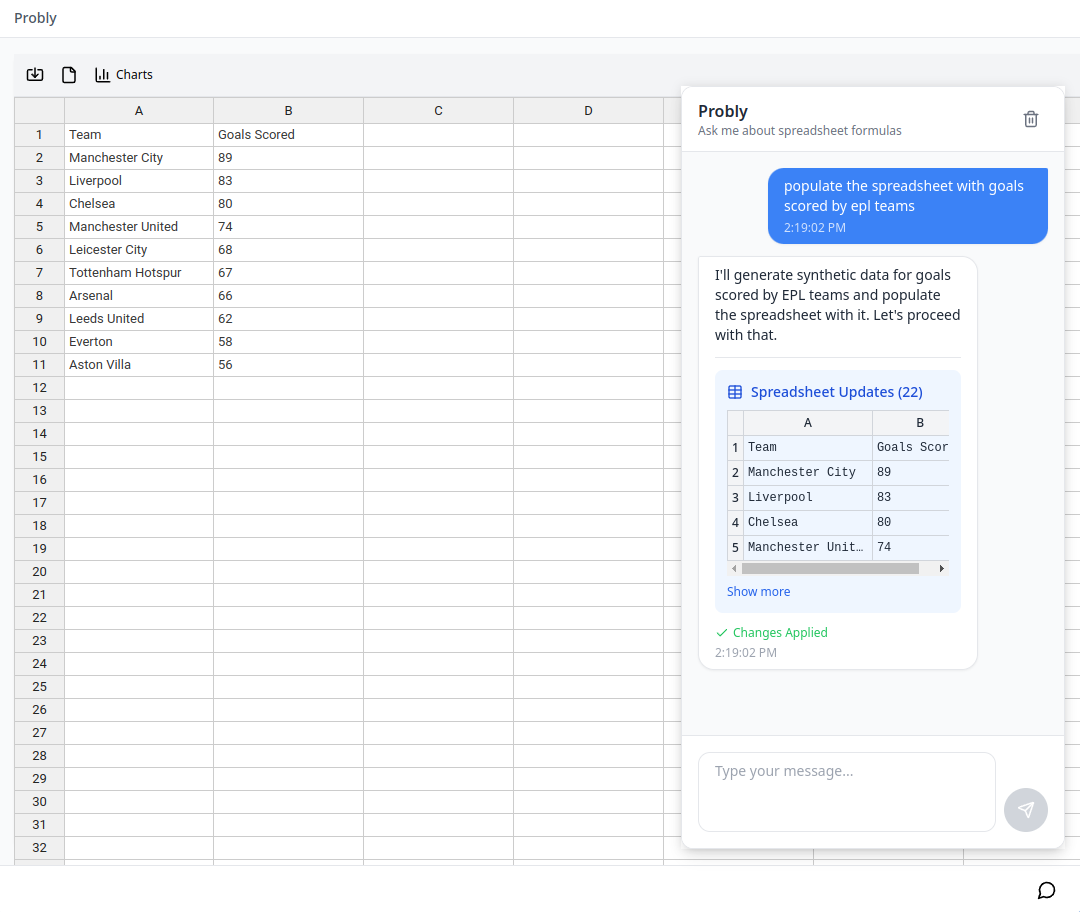
機能一覧
- インタラクティブなスプレッドシートExcelのような表インターフェースを提供し、数式計算やデータ編集をサポート。
- Pythonデータ分析組み込みのPython環境を通じて、表形式データを直接処理するコードを実行します。
- データの可視化棒グラフや折れ線グラフなど、EChartsをベースにしたダイナミックなチャートを生成。
- AIチャット分析OpenAI APIによるインテリジェントなアドバイスと自動データ解釈。
- データのインポートと管理外部データのインポートをサポートし、複数ソースのデータセットを簡単に管理できます。
- オープンソースとカスタマイズユーザーがソースコードを変更することで、ニーズに合った専用機能をカスタマイズすることができます。
ヘルプの使用
設置プロセス
Problyはウェブベースのツールですが、その全機能を使用するにはローカルへの展開が必要です。以下は、すぐに使い始めるための詳細なインストール手順です:
- プロジェクト・クローンをローカルに
- ターミナル(WindowsのCMDやmacOSのTerminalなど)を開く。
- コマンドを入力する:
git clone https://github.com/PragmaticMachineLearning/probly.gitプロジェクトはローカルにダウンロードされる。 - プロジェクト・カタログにアクセスする:
cd probly.
- 依存関係のインストール
- お使いのコンピューターにNode.jsがインストールされていることを確認してください(推奨バージョン18以上、公式ウェブサイトからダウンロード可能)。
- それをターミナルに入力する:
npm install依存パッケージがある場合は、インストールが完了するまで待ちます。このステップでは、Next.js、Reactなどのフロントエンドフレームワークと関連ライブラリをダウンロードします。
- OpenAI API キーを設定する
- プロジェクトのルート・ディレクトリに
.envファイル(VS Codeなどのテキストエディタで作成可能)を作成する。 - それをファイルに入力する:
OPENAI_API_KEY=你的API密钥ファイルを保存する。 - キーの取得方法は?OpenAIのウェブサイトにログインし、アカウント登録後、API管理ページでキーを生成し、それをコピー&ペーストして
.envドキュメンテーション
- プロジェクトのルート・ディレクトリに
- 開発モードを開始する
- それをターミナルに入力する:
npm run devEnterを押すと、ローカルサーバーが起動します。 - ブラウザを開き、次のサイトにアクセスする。
http://localhost:3000Problyのインターフェイスを見ることができる。
- それをターミナルに入力する:
- 本番環境への展開(オプション)
- 正式に使用する必要がある場合は、次のように入力する。
npm run buildプロジェクトをビルドしnpm run start打ち上げだ。 - 完成すれば、Problyはすぐに本番環境で稼働する。
- 正式に使用する必要がある場合は、次のように入力する。
主な機能の使い方
1.データ入力と編集
- 打ち上げフォームProblyのホームページにアクセスすると、Handsontableをベースにした、Excelのように操作できる空白のスプレッドシートのインターフェイスが表示される。
- 手入力例えば、A1に "Sales"、A2に "1000 "のように、セルに直接データを入力する。
- インポートデータインターフェイスの上部にある "Import "ボタンをクリックし、ローカルの
.csvもしかしたら.xlsxファイルを開くと、データは自動的にテーブルに入力される。 - 計算式HyperFormulaの数式は、B1入力などでサポートされている。
=SUM(A1:A10)A列とB列の合計は計算できる。
2.パイソンデータ分析
- Python環境を開くインターフェイスの右側にあるコードエディターを見つけて、"Python "タブをクリックします。
- コードを書くフォームに売上データがあると仮定して、次のコードを入力します:
import pandas as pd data = probly.get_data() # 获取表格数据 average = data['销售额'].mean() # 计算平均值 print(f"平均销售额: {average}")
- 実行コード実行」ボタンをクリックすると、結果が下の出力エリアに表示されます。
- 結果を保存分析結果は直接テーブルに書き戻すことができる。
probly.set_data('B1', average).
3.データの視覚化
- チャートの作成可視化したいデータ領域(例:A1:B10)を選択し、上部の "Visualise "ボタンをクリックします。
- タイプを選択ポップアップ・ウィンドウで、チャートの種類(棒グラフ、折れ線グラフなど)を選択し、"Generate "をクリックします。
- スタイルの調整チャートの色やラベルなどの調整が終わったら、"Save "をクリックしてチャートをページに埋め込みます。
- 典型例A列を日付、B列を売上高とすると、折れ線グラフを作成すると、その傾向がはっきりとわかる。
4.AIチャット分析
- オープンAIチャットショートカットキーを押す
Ctrl+Shift+/右側にチャットウィンドウが表示されます。 - データについて質問する売上はどのように推移しているか?または、"どのデータポイントが異常ですか?".
- アドバイス例えば、「3月の売上は20%伸びたので、この範囲に注力することをお勧めします」というように。
- 作戦提案AIは、ワンクリックで実行できるビジュアライゼーションやPythonコードを推奨することもある。
5.データ管理とエクスポート
- マルチテーブル管理複数のワークシートを作成する場合は、下部の「+」記号をクリックして新しいシートを追加してください。
- 輸出データエクスポート "ボタンをクリックし、以下の項目を選択します。
.csvもしかしたら.json形式でローカルに保存する。
運用フロー例
ある販売データを分析したいとします:
- インポート
sales.csvファイルには日付と売上列の両方が含まれている。 - 表のデータに誤りがないか確認する。
- Pythonコードで平均を計算し、セルC1に書き込む。
- A1:B10を選択して折れ線グラフを作成し、トレンドを見る。
- AIチャットを開き、「最も好調だった月は?と質問し、その提案に基づいて戦略を調整する。
- 分析した表やグラフをエクスポートし、チームで共有することができます。
ほら
- ネットワーク要件AI機能を利用するには、ネットワークを構築し、OpenAI APIキーが有効であることを確認する必要があります。
- ブラウザの互換性WebAssemblyを確実にサポートするため、ChromeまたはFirefoxを推奨します。
- コードデバッギングPython がエラーに遭遇したときに、正しい構文かデータフォーマットかをチェックする。
以上の手順で、Problyを使って簡単にデータを整理、分析、視覚化することができ、作業効率が大幅に向上します。





























